เอกสารนี้อธิบายวิธีใช้ Gemini Code Assist ซึ่งเป็นผู้ทำงานร่วมกันที่ทำงานด้วยระบบ AI ใน IDE เพื่อช่วยคุณทำสิ่งต่อไปนี้ใน VS Code หรือ IntelliJ และ IDE ของ JetBrains ที่รองรับอื่นๆ
- สร้างโค้ดสำหรับโปรเจ็กต์ด้วยการเปลี่ยนรูปแบบโค้ด
- รับการเติมโค้ดให้สมบูรณ์ขณะเขียนโค้ด
- ใช้ฟีเจอร์อัจฉริยะ
หากใช้ Gemini Code Assist Enterprise คุณจะใช้การปรับแต่งโค้ดได้ ซึ่งจะช่วยให้คุณรับคำแนะนำโค้ดตามโค้ดเบสส่วนตัวขององค์กร ได้โดยตรงจาก Gemini Code Assist Enterprise ดูวิธีกำหนดค่าการปรับแต่งโค้ด
เอกสารนี้มีไว้สำหรับนักพัฒนาซอฟต์แวร์ทุกระดับทักษะ โดยจะถือว่าคุณมีความรู้พื้นฐานเกี่ยวกับ VS Code หรือ IntelliJ และ IDE อื่นๆ ของ JetBrains ที่รองรับ นอกจากนี้ คุณยังใช้ Gemini ใน Android Studio ได้ด้วย
ก่อนเริ่มต้น
VS Code
ตั้งค่า Gemini Code Assist สำหรับบุคคลธรรมดา Gemini Code Assist Standard หรือ Gemini Code Assist Enterprise หากยังไม่ได้ตั้งค่า
ก่อนทดสอบความสามารถของ Gemini Code Assist ในไฟล์โค้ด โปรดตรวจสอบว่าระบบรองรับภาษาการเขียนโค้ดของไฟล์ ดูข้อมูลเพิ่มเติม เกี่ยวกับภาษาการเขียนโค้ดที่รองรับได้ที่ ภาษาการเขียนโค้ดที่รองรับ
หากต้องการใช้ IDE ที่อยู่หลังพร็อกซี โปรดดูการเชื่อมต่อเครือข่ายใน Visual Studio Code
IntelliJ
ตั้งค่า Gemini Code Assist สำหรับบุคคลธรรมดา Gemini Code Assist Standard หรือ Gemini Code Assist Enterprise หากยังไม่ได้ตั้งค่า
ก่อนทดสอบความสามารถของ Gemini Code Assist ในไฟล์โค้ด โปรดตรวจสอบว่าระบบรองรับภาษาการเขียนโค้ดของไฟล์ ดูข้อมูลเพิ่มเติม เกี่ยวกับภาษาการเขียนโค้ดที่รองรับได้ที่ ภาษาการเขียนโค้ดที่รองรับ
หากต้องการใช้ IDE ที่อยู่หลังพร็อกซี โปรดดูพร็อกซี HTTP
สร้างโค้ดด้วยพรอมต์
ส่วนต่อไปนี้จะแสดงวิธีใช้ Gemini Code Assist เพื่อ
สร้างโค้ดด้วยพรอมต์ตัวอย่าง Function to create a Cloud Storage
bucket ภายในไฟล์โค้ด นอกจากนี้ คุณยังเลือกส่วนของโค้ด แล้ว
ขอความช่วยเหลือจาก Gemini Code Assist ผ่านฟีเจอร์แชท
และรับ รวมถึงยอมรับหรือปฏิเสธคำแนะนำโค้ดขณะเขียนโค้ดได้ด้วย
แจ้ง Gemini Code Assist ด้วยการเปลี่ยนรูปแบบโค้ด
การแปลงโค้ดช่วยให้คุณใช้คำสั่งหรือพรอมต์ภาษาที่เป็นธรรมชาติใน เมนู Quick Pick เพื่อขอแก้ไขโค้ด และแสดง มุมมอง Diff เพื่อแสดงการเปลี่ยนแปลงที่รอดำเนินการในโค้ด หากต้องการแจ้ง Gemini Code Assist ให้แปลงโค้ด ให้ทำตามขั้นตอนต่อไปนี้
VS Code
ในไฟล์โค้ด ให้กด Control+I (สำหรับ Windows และ Linux) หรือ Command+I (สำหรับ macOS) ในบรรทัดใหม่เพื่อเปิดเมนูการเลือกอย่างรวดเร็วของ Gemini Code Assist
ในเมนู ให้ใช้คำสั่ง
/generateป้อน/generate function to create a Cloud Storage bucketแล้วกด Enter (สำหรับ Windows และ Linux) หรือ Return (สำหรับ macOS)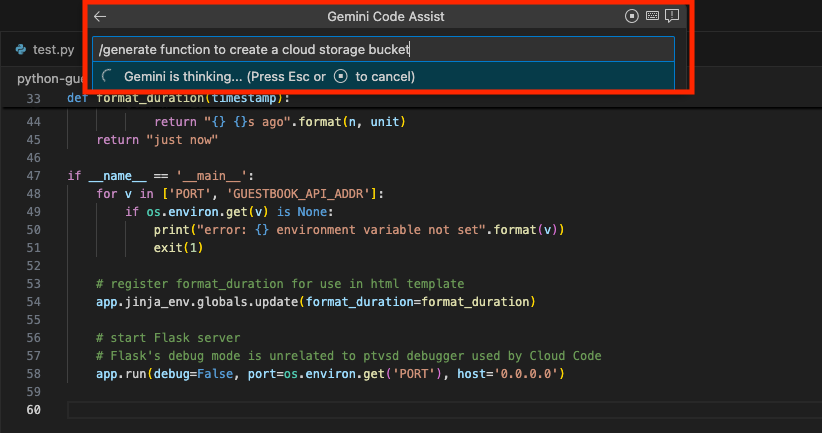
Gemini Code Assist จะสร้างโค้ดตามพรอมต์ของคุณ ในมุมมอง Diff
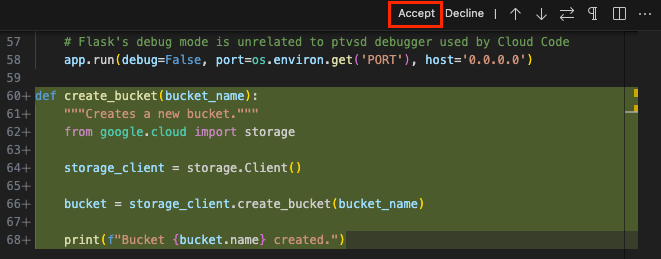
ไม่บังคับ: หากต้องการยอมรับการเปลี่ยนแปลงเหล่านี้ ให้คลิกยอมรับ
IntelliJ
ในไฟล์โค้ด ให้กด Alt+\ (สำหรับ Windows และ Linux) หรือ Cmd+\ (สำหรับ macOS) ในบรรทัดใหม่เพื่อเปิดเมนูการเลือกด่วนของ Gemini Code Assist
ในเมนู ให้ใช้คำสั่ง
/generateป้อน/generate function to create a Cloud Storage bucketแล้วกด Enter (สำหรับ Windows และ Linux) หรือ Return (สำหรับ macOS)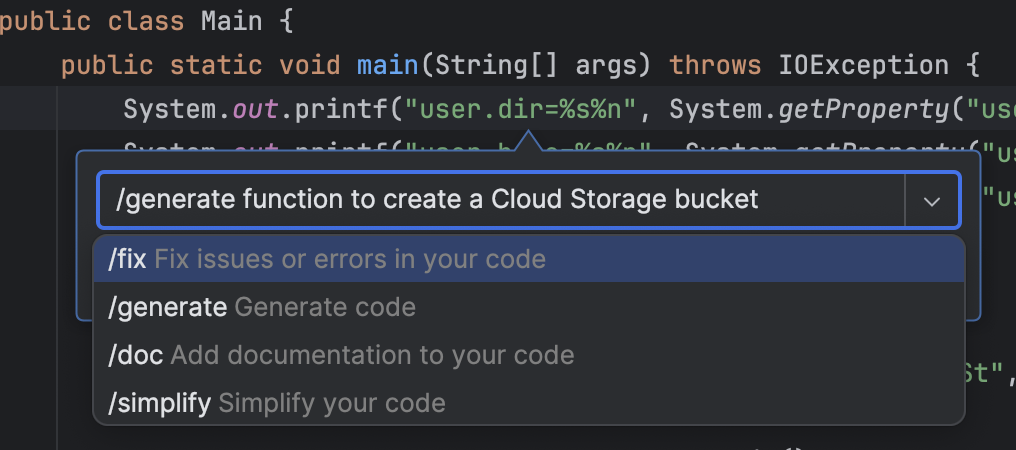
Gemini Code Assist จะสร้างโค้ดตามพรอมต์ของคุณ ในมุมมอง Diff
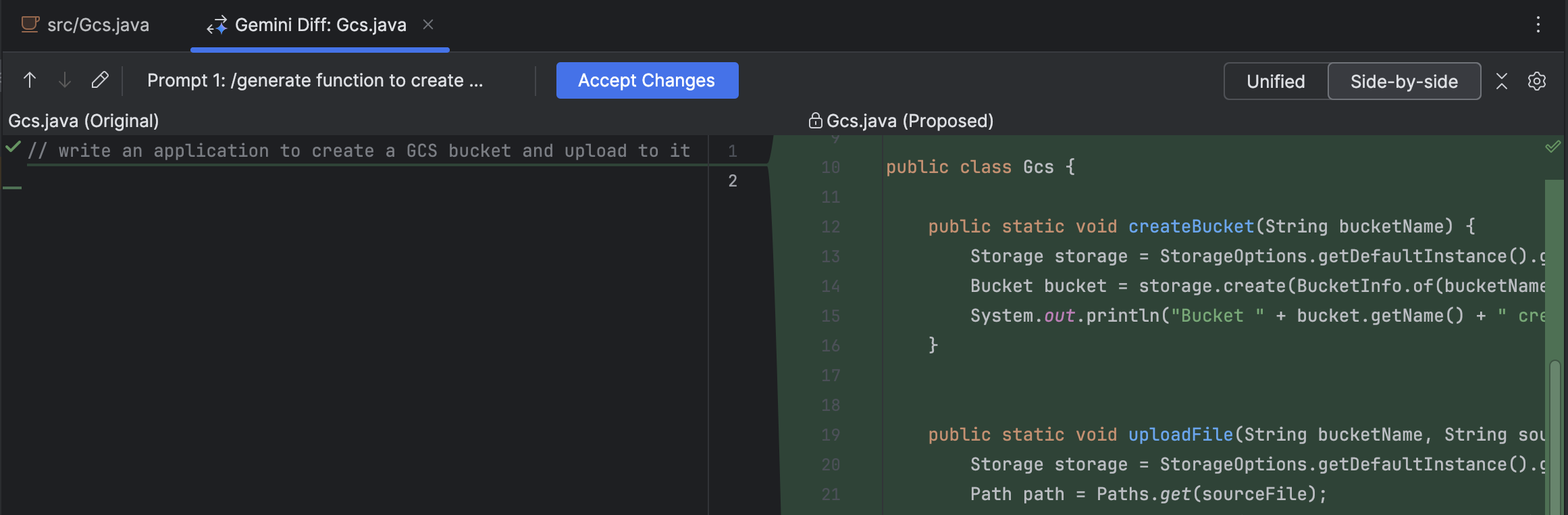
ไม่บังคับ: หากต้องการยอมรับการเปลี่ยนแปลงเหล่านี้ ให้คลิกยอมรับการเปลี่ยนแปลง
คุณใช้คำสั่งการแปลงโค้ดต่อไปนี้ใน IDE ได้
/fix: แก้ไขปัญหาหรือข้อผิดพลาดในโค้ด เช่น/fix potential NullPointerExceptions in my code/generate: สร้างโค้ด เช่น/generate a function to get the current time/doc: เพิ่มเอกสารประกอบลงในโค้ด เช่น/doc this function/simplify: ทำให้โค้ดของคุณง่ายขึ้น เช่น/simplify if statement in this code
พรอมต์ Gemini Code Assist ในไฟล์โค้ดด้วยความคิดเห็น
หากต้องการ คุณยังแจ้ง Gemini Code Assist ในไฟล์โค้ดด้วยความคิดเห็นได้โดยทำตามขั้นตอนต่อไปนี้
VS Code
ในบรรทัดใหม่ ให้ป้อนความคิดเห็น
Function to create a Cloud Storage bucketแล้วกด Enter (สำหรับ Windows และ Linux) หรือ Return (สำหรับ macOS)หากต้องการสร้างโค้ด ให้กด Control+Enter (สำหรับ Windows และ Linux) หรือ Control+Return (สำหรับ macOS)
Gemini Code Assist จะสร้างโค้ดในรูปแบบของข้อความผี ข้างข้อความพรอมต์ในไฟล์โค้ด
ไม่บังคับ: หากต้องการยอมรับโค้ดที่สร้างขึ้น ให้กด Tab
IntelliJ
ในไฟล์โค้ด ให้ป้อนความคิดเห็น
Function to create a Cloud Storage bucketในบรรทัดใหม่หากต้องการสร้างโค้ด ให้กด Alt+G (สำหรับ Windows และ Linux) หรือ Option+G (สำหรับ macOS) หรือจะคลิกขวาข้าง ความคิดเห็นแล้วเลือกสร้างโค้ดก็ได้
Gemini Code Assist จะสร้างโค้ดใต้ความคิดเห็นของคุณในรูปแบบข้อความผี
ไม่บังคับ: หากต้องการยอมรับโค้ดที่สร้างขึ้น ให้กด Tab
ไม่บังคับ: เปลี่ยนแป้นพิมพ์ลัดสำหรับการสร้างโค้ด
หากแป้นพิมพ์ลัดเริ่มต้นสำหรับการสร้างโค้ดไม่ทำงานตามที่ระบุไว้ ในส่วนก่อนหน้า คุณสามารถ เปลี่ยนแป้นพิมพ์ลัดได้
รับการเติมโค้ด
ขณะเขียนโค้ด Gemini Code Assist จะให้คำแนะนำโค้ดในบรรทัด หรือที่เรียกว่าการเติมโค้ดอัตโนมัติ ซึ่งคุณจะยอมรับหรือ เพิกเฉยก็ได้ หากต้องการรับการเติมโค้ด ให้ทำตามขั้นตอนต่อไปนี้
VS Code
ในไฟล์โค้ด ให้เริ่มเขียนฟังก์ชันในบรรทัดใหม่ เช่น หากคุณอยู่ในไฟล์ Python ให้เขียน
defGemini Code Assist จะแนะนำโค้ดในรูปแบบข้อความผี
หากต้องการยอมรับคำแนะนำโค้ดจาก Gemini Code Assist ให้กด Tab หากไม่ต้องการใช้คำแนะนำ ให้กด Esc หรือเขียนโค้ดต่อ
IntelliJ
ในไฟล์โค้ด ให้เริ่มเขียนฟังก์ชันในบรรทัดใหม่ เช่น หากคุณอยู่ในไฟล์ Python ให้เขียน
defGemini Code Assist จะแนะนำโค้ดในรูปแบบคำแนะนำในบรรทัด
หากต้องการยอมรับคำแนะนำโค้ดจาก Gemini Code Assist ให้กด Tab หากไม่ต้องการใช้คำแนะนำ ให้กด Esc หรือเขียนโค้ดต่อ
ไม่บังคับ: หากต้องการใช้ปุ่มลัดอื่นเพื่อยอมรับคำแนะนำในบรรทัด ให้วางเคอร์เซอร์เหนือคำแนะนำในบรรทัด แล้วคลิกเมนูแบบเลื่อนลง Tab ที่ปรากฏขึ้น จากนั้นเลือกแป้นพิมพ์ลัดที่ต้องการหรือคลิกกำหนดเองเพื่อป้อนแป้นพิมพ์ลัดของคุณเอง
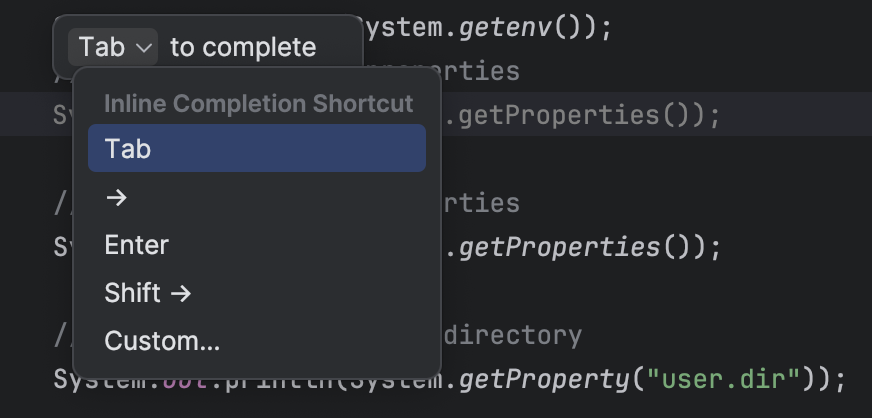
ไม่บังคับ: ปิดใช้การเติมโค้ดอัตโนมัติ
ระบบจะเปิดใช้การเติมโค้ดอัตโนมัติโดยค่าเริ่มต้น หากต้องการปิดใช้การเติมโค้ดอัตโนมัติ ให้ทำตามขั้นตอนต่อไปนี้
VS Code
ใน IDE ให้คลิกโค้ด (สำหรับ macOS) หรือไฟล์ (สำหรับ Windows และ Linux) จากนั้นไปที่ค่ากำหนด > การตั้งค่า
ในแท็บผู้ใช้ของกล่องโต้ตอบการตั้งค่า ให้ไปที่ส่วนขยาย > Gemini Code Assist
เลื่อนจนกว่าจะเห็น Geminicodeassist > คำแนะนำในบรรทัด: เปิดใช้การเลือกอัตโนมัติ แล้วเลือกปิด
ซึ่งจะเป็นการปิดคำแนะนำในบรรทัด คุณยังคงกด Control+Enter (สำหรับ Windows และ Linux) หรือ Control+Return (สำหรับ macOS) เพื่อเรียกใช้คำแนะนำแบบอินไลน์ด้วยตนเองได้
IntelliJ
ในแถบสถานะของ IDE ให้คลิก spark Gemini Code Assist: ใช้งานอยู่ แล้วเลือกเปิดใช้การเติมโค้ด AI

การดำเนินการนี้จะปิดใช้การตั้งค่าการเติมโค้ด และ Gemini Code Assist จะไม่แสดงคำแนะนำในบรรทัดอีกจนกว่า คุณจะเปิดใช้การตั้งค่าอีกครั้ง
ใช้การคาดการณ์การแก้ไขถัดไป
แม้ว่าการเติมโค้ดจะแนะนำการเปลี่ยนแปลงที่เคอร์เซอร์ในไฟล์โค้ดเท่านั้น แต่การคาดการณ์การแก้ไขครั้งถัดไปจะให้คำแนะนำโค้ดที่คาดการณ์ไว้ทั่วทั้งไฟล์ แม้ในตำแหน่งที่อยู่ไกลจากเคอร์เซอร์ก็ตาม
คุณเปิดใช้การคาดคะเนการแก้ไขถัดไปได้ในการตั้งค่า IDE
หากต้องการใช้การคาดคะเนการแก้ไขถัดไปใน IDE ให้ทำตามขั้นตอนต่อไปนี้
VS Code
หากต้องการเริ่มใช้การคาดคะเนการแก้ไขถัดไป ให้เปิดใช้การตั้งค่าโดยทำดังนี้
ไปที่การตั้งค่า จัดการ > การตั้งค่า
ในแท็บผู้ใช้ของหน้าต่างการตั้งค่า ให้ไปที่ส่วนขยาย > Gemini Code Assist
เลื่อนจนกว่าจะเห็น Geminicodeassist > คำแนะนำในบรรทัด: แก้ไขถัดไป การคาดคะเน
เลือกช่องทำเครื่องหมายเพื่อเปิดใช้การคาดคะเนการแก้ไขถัดไปใน VS Code
เมื่อเปิดใช้การตั้งค่าแล้ว คุณจะเริ่มใช้การคาดคะเนการแก้ไขครั้งถัดไป ในไฟล์โค้ดได้โดยทำตามขั้นตอนต่อไปนี้
เริ่มเขียนโค้ดในไฟล์โค้ด การคาดคะเนการแก้ไขครั้งถัดไปจะปรากฏขึ้นเมื่อ คุณหยุดพิมพ์ชั่วคราวหรือหยุดพิมพ์

กด Tab เพื่อยอมรับคำแนะนำการแก้ไขถัดไปที่ระบุ

หากต้องการยอมรับคำแนะนำถัดไป ให้กด Tab อีกครั้ง คำแนะนำเพิ่มเติมอาจปรากฏขึ้นและคุณสามารถทำกระบวนการนี้ซ้ำได้อีกครั้ง หรือกด Esc เพื่อปิด หรือพิมพ์ต่อเพื่อไม่สนใจคำแนะนำ
เมื่อกด Tab เพื่อป้อนคำแนะนำ คุณสามารถวาง เคอร์เซอร์เหนือคำแนะนำเพื่อดูคำแนะนำอื่นๆ ได้ หากมี หากมีคำแนะนำหลายรายการ คุณสามารถคลิกลูกศรซ้ายและขวา เพื่อเลื่อนดูคำแนะนำอื่นๆ ได้

เมื่อใดก็ตามที่คุณกด Esc เพื่อปิดคำแนะนำ Gemini Code Assist จะหยุดแนะนำการคาดการณ์การแก้ไขครั้งถัดไป สำหรับบล็อกโค้ดนั้นๆ คุณจะยังคงได้รับคำแนะนำเมื่อ ย้ายไปยังส่วนอื่นของโค้ด
IntelliJ
หากต้องการเริ่มใช้การคาดคะเนการแก้ไขถัดไป ให้เปิดใช้การตั้งค่าโดยทำดังนี้
ไปที่ไฟล์ > การตั้งค่า > เครื่องมือ > Gemini
ในส่วนการเติมข้อความ ให้เลือกช่องทำเครื่องหมายการคาดคะเนการแก้ไขครั้งถัดไป เพื่อเปิดใช้ฟีเจอร์
เมื่อเปิดใช้การตั้งค่าแล้ว คุณจะเริ่มใช้การคาดคะเนการแก้ไขครั้งถัดไป ในไฟล์โค้ดได้โดยทำตามขั้นตอนต่อไปนี้
เริ่มเขียนโค้ดในไฟล์โค้ด การคาดคะเนการแก้ไขครั้งถัดไปจะปรากฏขึ้นเมื่อ คุณหยุดพิมพ์ชั่วคราวหรือหยุดพิมพ์

กด Tab เพื่อยอมรับคำแนะนำการแก้ไขถัดไปที่ระบุ

หากต้องการยอมรับคำแนะนำถัดไป ให้กด Tab อีกครั้ง คำแนะนำเพิ่มเติมอาจปรากฏขึ้นและคุณสามารถทำกระบวนการนี้ซ้ำได้อีกครั้ง หรือกด Esc เพื่อปิด หรือพิมพ์ต่อเพื่อไม่สนใจคำแนะนำ
เมื่อใดก็ตามที่คุณกด Esc เพื่อปิดคำแนะนำ Gemini Code Assist จะหยุดแนะนำการคาดการณ์การแก้ไขครั้งถัดไป สำหรับบล็อกโค้ดนั้นๆ คุณจะยังคงได้รับคำแนะนำเมื่อ ย้ายไปยังส่วนอื่นของโค้ด
รับคำแนะนำที่เกี่ยวข้องมากขึ้นด้วยบริบทของที่เก็บข้อมูลระยะไกล
คุณจะได้รับคำแนะนำโค้ดที่ตระหนักถึงบริบทและมีความเกี่ยวข้องมากขึ้นโดยการสั่งให้ Gemini Code Assist โฟกัสที่ที่เก็บข้อมูลระยะไกลที่เฉพาะเจาะจง ซึ่งจะเป็นประโยชน์เมื่อคุณมุ่งเน้นงานไปที่ชุดไมโครเซอร์วิส ไลบรารี หรือโมดูลที่เฉพาะเจาะจง
ก่อนเริ่มต้น
ก่อนใช้ที่เก็บข้อมูลระยะไกลเป็นบริบท คุณต้องจัดทำดัชนีและกำหนดค่าสำหรับการปรับแต่งโค้ดก่อน
ใช้ที่เก็บข้อมูลระยะไกลเป็นบริบท
หากต้องการสั่งให้ Gemini Code Assist ใช้ที่เก็บอย่างน้อย 1 รายการ เป็นบริบทหลักสำหรับพรอมต์ ให้ทำดังนี้
- ในแชทของ IDE ให้เริ่มพรอมต์ด้วยสัญลักษณ์ @ รายการที่เก็บข้อมูลระยะไกลที่จัดทำดัชนีไว้ซึ่งคุณใช้ได้จะปรากฏขึ้น
- เลือกที่เก็บ (หรือที่เก็บ) ที่ต้องการใช้สำหรับบริบทจากรายการ นอกจากนี้ คุณยังเริ่มพิมพ์ชื่อที่เก็บเพื่อกรองรายการได้ด้วย
- หลังจากเลือกที่เก็บแล้ว ให้เขียนพรอมต์ที่เหลือ
จากนั้น Gemini Code Assist จะจัดลําดับความสําคัญของที่เก็บที่เลือก เมื่อสร้างคําตอบ
ตัวอย่างพรอมต์
ส่วนนี้มีตัวอย่างวิธีรับคำแนะนำที่เกี่ยวข้องมากขึ้นด้วยบริบทของที่เก็บข้อมูลระยะไกล
- ทำความเข้าใจที่เก็บ
@REPOSITORY_NAME What is the overall structure of this repository?@REPOSITORY_NAME I'm a new team member. Can you give me an overview of this repository's purpose and key modules?
- สร้างและแก้ไขโค้ด
@REPOSITORY_NAME Implement an authentication function similar to the one in this repository.@REPOSITORY_NAME Refactor the following code to follow the conventions in the selected repository.Use the library-x in @REPOSITORY_A_NAME-A and implement the function-x
- ทดสอบ
@UNIT_TEST_FILE_NAME Generate unit tests for module-x based on the examples in the selected file.
การใช้ที่เก็บข้อมูลระยะไกลเป็นแหล่งบริบทที่เฉพาะเจาะจงจะช่วยให้คุณได้รับคำแนะนำที่แม่นยำและเกี่ยวข้องมากขึ้นจาก Gemini Code Assist ซึ่งจะช่วยให้คุณเขียนโค้ดได้เร็วขึ้นและมีประสิทธิภาพมากขึ้น
ใช้การดำเนินการอัจฉริยะ
Gemini Code Assist มีการดำเนินการอัจฉริยะที่ทำงานด้วยระบบ AI ในโปรแกรมแก้ไขโค้ดโดยตรง เพื่อช่วยให้คุณทำงานได้อย่างมีประสิทธิภาพมากขึ้นพร้อมทั้งลดการสลับบริบท เมื่อเลือกโค้ดในเครื่องมือแก้ไขโค้ด คุณจะดู และเลือกจากรายการการดำเนินการที่เกี่ยวข้องกับบริบทได้
หากต้องการใช้การดำเนินการอัจฉริยะในโค้ด ให้ทำตามขั้นตอนต่อไปนี้
VS Code
เลือกบล็อกโค้ดในไฟล์โค้ด
คลิก lightbulb แสดงการดำเนินการกับโค้ดข้างโค้ดบล็อกที่เลือก
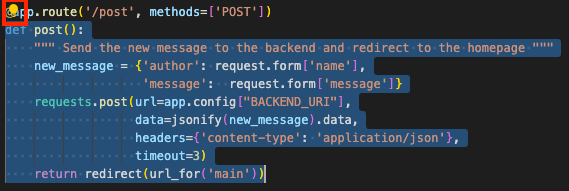
เลือกการดำเนินการ เช่น สร้างการทดสอบหน่วย
Gemini Code Assist จะสร้างคำตอบตาม การดำเนินการที่คุณเลือก
IntelliJ
เลือกบรรทัดหรือบล็อกของโค้ดในไฟล์โค้ด
คลิกขวาที่โค้ดที่เลือก แล้วเลือกการทำงานอัจฉริยะ เช่น สร้างการทดสอบหน่วย
การเลือกการดำเนินการอัจฉริยะจะแจ้งให้ Gemini Code Assist สร้างคำตอบสำหรับพรอมต์ในหน้าต่างเครื่องมือ Gemini Code Assist โดยอัตโนมัติ
ใช้การแก้ไขด่วนในการเปลี่ยนโค้ด
หากมีข้อผิดพลาดในโค้ด Gemini Code Assist จะให้ตัวเลือกในการใช้การแก้ไขด่วนกับข้อผิดพลาดด้วยการแปลงโค้ด
หากต้องการใช้การแก้ไขด่วนในไฟล์โค้ด ให้ทำตามขั้นตอนต่อไปนี้
VS Code
ในไฟล์โค้ด ให้วางเคอร์เซอร์เหนือเส้นแสดงข้อผิดพลาดที่เป็นเส้นหยัก แล้ว เลือกแก้ไขด่วน จากนั้นเลือก /fix

เมื่อใช้การแก้ไขด่วนแล้ว มุมมอง Diff จะปรากฏขึ้น หากต้องการยอมรับการเปลี่ยนแปลงเหล่านี้ ให้คลิกยอมรับ
IntelliJ
ในไฟล์โค้ด ให้คลิกไอคอนหลอดไฟสีแดงซึ่งระบุข้อผิดพลาด ในโค้ด แล้วเลือกแก้ไขด้วย Gemini
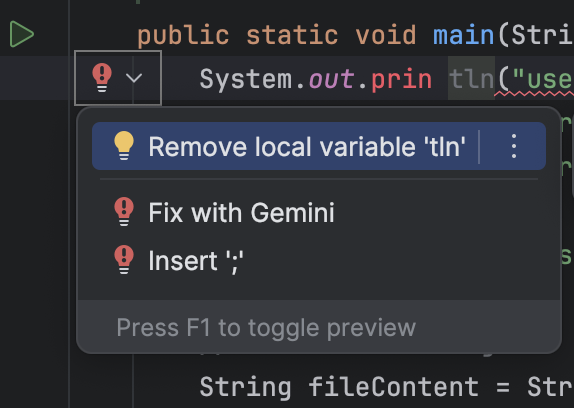
เมื่อใช้การแก้ไขแล้ว มุมมอง Diff จะปรากฏขึ้น หากต้องการยอมรับการเปลี่ยนแปลงเหล่านี้ ให้คลิกยอมรับ
ยกเว้นไฟล์จากบริบทในเครื่อง
โดยค่าเริ่มต้น Gemini Code Assist จะยกเว้นไฟล์จากการใช้งานในเครื่องใน
บริบทสำหรับการเติมโค้ด การสร้างโค้ด การแปลงโค้ด และการแชท
หากมีการระบุไฟล์ในไฟล์ .aiexclude หรือ .gitignore
หากต้องการดูวิธียกเว้นไฟล์จากการใช้งานในเครื่อง โปรดดูยกเว้นไฟล์จากการใช้งาน Gemini Code Assist
ปิดใช้คำแนะนำโค้ดที่ตรงกับแหล่งที่มาที่อ้างอิง
Gemini Code Assist จะให้ข้อมูลการอ้างอิงเมื่อมีการยกข้อความจำนวนมากจากแหล่งที่มาอื่นโดยตรง เช่น โค้ดโอเพนซอร์สที่มีอยู่ ดูข้อมูลเพิ่มเติมได้ที่วิธีและเวลาที่ Gemini อ้างอิงแหล่งที่มา
หากไม่ต้องการให้ระบบแนะนำโค้ดที่ตรงกับแหล่งที่มาที่อ้างอิง ให้ทำดังนี้
VS Code
ในแถบกิจกรรมของ IDE ให้คลิกจัดการ > การตั้งค่า
ในแท็บผู้ใช้ของหน้าต่างการตั้งค่า ให้ไปที่ส่วนขยาย > Gemini Code Assist
เลื่อนจนกว่าจะพบ Geminicodeassist > การท่อง: ความยาวสูงสุดของข้อความที่อ้างอิง
ตั้งค่าเป็น
0
Gemini Code Assist จะไม่แนะนำโค้ดที่ตรงกับ แหล่งที่มาที่อ้างอิงให้คุณอีกต่อไป
IntelliJ
ในแถบสถานะของ IDE ให้คลิก spark Gemini Code Assist: ใช้งานอยู่ แล้วเลือก กำหนดค่า Gemini
ขยายส่วนการตั้งค่าขั้นสูง แล้วเลือก บล็อกข้อความที่ตรงกับแหล่งที่มาภายนอกที่อ้างอิง
คลิกตกลง
Gemini Code Assist จะไม่แนะนำโค้ดที่ตรงกับ แหล่งที่มาที่อ้างอิงให้คุณอีกต่อไป
ปัญหาที่ทราบ
ส่วนนี้จะอธิบายปัญหาที่ทราบของ Gemini Code Assist
VS Code
คำตอบในแชทอาจถูกตัดทอนเมื่อมีไฟล์ขนาดใหญ่ที่เปิดอยู่
หากต้องการหลีกเลี่ยงปัญหานี้ ให้เลือกส่วนของโค้ดที่เล็กลงและใส่ คำสั่งเพิ่มเติมในพรอมต์แชท เช่น
only output the selected code.Vim: Cannot accept or dismiss code generation suggestions unless in insert mode
เมื่อใช้ปลั๊กอิน Vim ในโหมดปกติ คุณจะยอมรับหรือปิดข้อเสนอโค้ดไม่ได้
หากต้องการแก้ปัญหานี้ ให้กด i เพื่อเข้าสู่โหมดแทรก แล้ว กด Tab เพื่อยอมรับคำแนะนำ
Vim: ลักษณะการทำงานไม่สอดคล้องกันเมื่อกด Esc เพื่อปิด คำแนะนำ
เมื่อกด Esc ระบบจะปิดทั้ง IDE และคำแนะนำของ Gemini Code Assist ลักษณะการทำงานนี้ แตกต่างจากลักษณะการทำงานที่ไม่ใช่ Vim ซึ่งการกด Esc จะทริกเกอร์ Gemini Code Assist อีกครั้ง
การพยายามลงชื่อเข้าใช้หมดเวลาอยู่เรื่อยๆ
หากการพยายามลงชื่อเข้าใช้หมดเวลาอยู่เรื่อยๆ ให้ลองเพิ่ม
cloudcode.beta.forceOobLoginการตั้งค่าลงในไฟล์settings.jsonดังนี้"cloudcode.beta.forceOobLogin": trueคำเตือนเรื่องการอ่านใบอนุญาตจะไม่อยู่ในเซสชันต่างๆ
หากคำเตือนเรื่องการอ่านใบอนุญาตไม่ได้คงอยู่ตลอดเซสชัน ให้ดู บันทึกแบบถาวร:
คลิกดู > เอาต์พุต
เลือก Gemini Code Assist - การอ้างอิง
ปัญหาการเชื่อมต่อในหน้าต่างเอาต์พุตของ Gemini Code Assist
หากเห็นข้อผิดพลาดในการเชื่อมต่อหรือปัญหาการเชื่อมต่ออื่นๆ ใน หน้าต่างเอาต์พุตของ Gemini Code Assist ให้ลองทำดังนี้
กำหนดค่าไฟร์วอลล์เพื่ออนุญาตการเข้าถึง
oauth2.googleapis.comและcloudaicompanion.googleapis.comกำหนดค่าไฟร์วอลล์เพื่ออนุญาตการสื่อสารผ่าน HTTP/2 ซึ่ง gRPC ใช้
คุณใช้เครื่องมือ
grpc-health-probeเพื่อทดสอบการเชื่อมต่อได้ การตรวจสอบที่สำเร็จจะส่งผลให้เอาต์พุตเป็นดังนี้$ grpc-health-probe -addr cloudaicompanion.googleapis.com:443 -tls error: this server does not implement the grpc health protocol (grpc.health.v1.Health): GRPC target method can't be resolvedการตรวจสอบไม่สำเร็จจะส่งผลให้เกิดเอาต์พุตต่อไปนี้
timeout: failed to connect service "cloudaicompanion.googleapis.com:443" within 1sหากต้องการดูรายละเอียดเพิ่มเติม ให้เรียกใช้คำสั่งต่อไปนี้ก่อน
grpc-health-probeexport GRPC_GO_LOG_SEVERITY_LEVEL=info
IntelliJ
ไม่มีปัญหาที่ทราบสำหรับ Gemini Code Assist สำหรับ IntelliJ และ IDE อื่นๆ ของ JetBrains ที่รองรับ
แสดงความคิดเห็น
หากต้องการแสดงความคิดเห็นเกี่ยวกับประสบการณ์การใช้งาน โปรดดูแสดงความคิดเห็นเกี่ยวกับ Gemini สำหรับ Google Cloud
